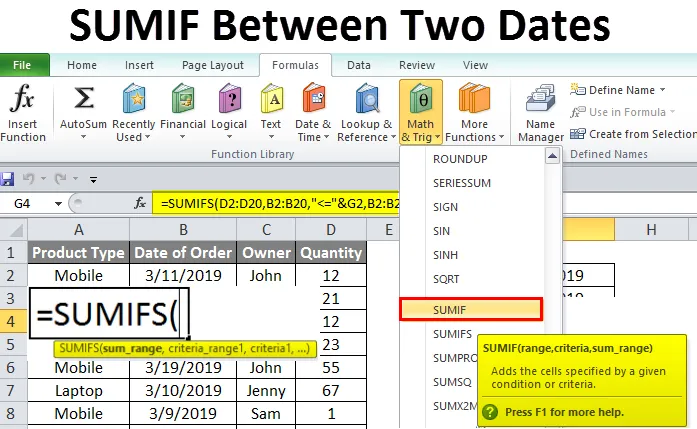
Excel Sumif mellem to datoer (indholdsfortegnelse)
- Sumif mellem to datoer
- Sådan bruges Sumif mellem to datoer i Excel?
Sumif mellem to datoer
Sumif mellem de to datoer er ganske nyttig og nem funktion. På dette punkt kan vi beregne summen af ethvert specificeret interval mellem alle datoer. Dette giver os mulighed for at få en specifik sum af eventuelle intervaldata. Til beregning af summen mellem to specifikke datoer bruger vi Sumifs- funktionen.
Sumifs i excel bruges til beregning af summen af specificerede kriterier og intervaller. Den største forskel mellem Sumif og Sumifs er, at vi i Sumifs skal bruge og tilføje mere end et kriterium i et enkelt funktionsargument i stedet for at tilføje en separat syntaks i den samme celle.
Sumifs- funktionen er tilgængelig fra Indsæt funktion fra kategorien Math & Trig .
Sådan bruges Sumif mellem to datoer i Excel?
Sumif mellem to datoer i Excel er meget enkel, nem at bruge. Lad os nu se, hvordan du bruger Sumif mellem to datoer i Excel ved hjælp af nogle eksempler.
Sumif mellem to datoer i Excel - eksempel # 1
Vi har ejervise salgsdata for nogle produkter som vist nedenfor.
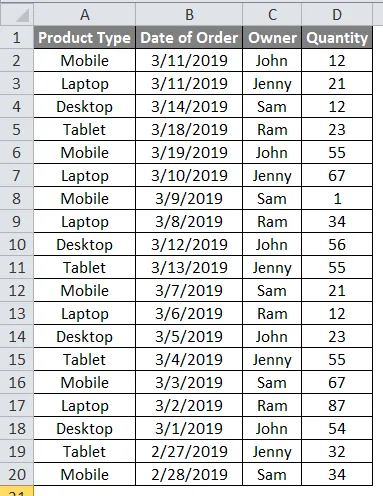
Som vi kan se, har kolonnen Dato for ordre forskellige datoer, hvor produktet blev solgt. Nu skal vi ved hjælp af Sumifs beregne summen af det solgte produkt mellem to datoer. For dette skal vi vælge to datoer mellem datoerne nævnt i kolonnedatoer i separate celler.
Som vi kan se i nedenstående skærmbillede, har vi taget to datoer 3/19/2019 og 3/5/2019, som er placeret i den midterste del.
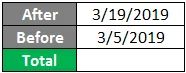
Før vi lærer at beregne summen mellem to datoer, lad os forstå den komplette syntaks af Sumif- funktionen, som vi vil bruge.
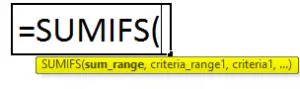
Syntaks af Sumifs er forklaret nedenfor;
- Sum_Range = Dette er sumområdet eller datoen, der skal tilføjes.
- Criteria_Range1 = Dette er det første kriterieområde, som vi har brug for for at få sum. Der kan være mere end 1 kriterier.
- Kriterier1 = Dette er de første kriterier, under hvilke vi ser summen output. Også dette kan der være mere end 1 kriterier.
Lad os nu anvende Sumifs og beregne summen mellem de to datoer. For dette gå til cellen, hvor vi er nødt til at se output og skriv “=” (Equal) tegn og søg og vælg SUMIFS funktion. Vælg nu de definerede kriterier og interval som forklaret ovenfor.
Vælg Sum Range som D2 til D20, Criteria Range1 som B2 til B20. For kriterier1 skal du tilføje "<=" & G2 (efter dato 3/19/2019). I den næste fase af den samme syntaks skal du vælge kriterierne Range2 igen som B2 til B20 og tilføje "> =" & G3 (Før dato 3/5/2019) som kriterier2 som vist nedenfor.
Bemærk: Ampersand (&) i kriterier1 og kriterier2 bruges til sammenkædning af ”=” tegn med datoer.
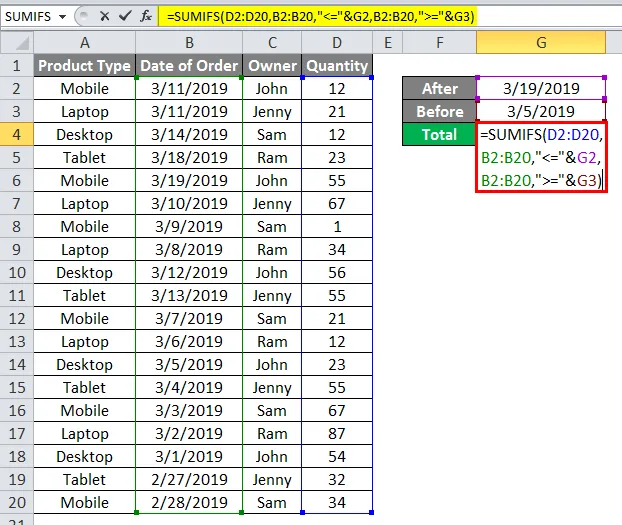
Når det er gjort, skal du trykke på Enter for at se resultatet. Som vi kan se nedenfor, har Sumifs-funktionen beregnet summen mellem 3/19/2019 og 3/5/2019 som 392 .
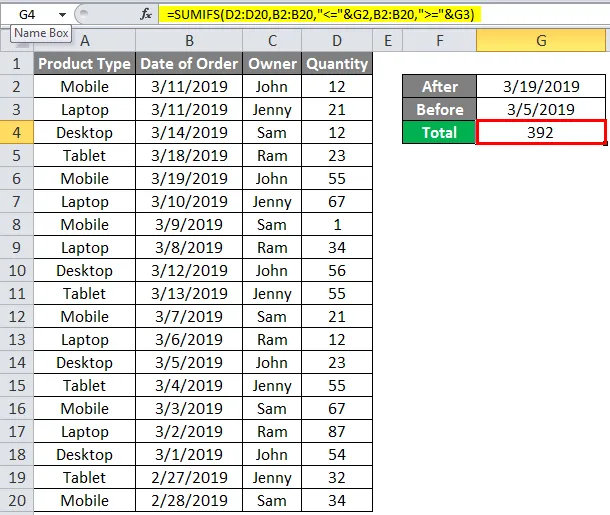
For test af det opnåede resultat skal vi ændre datoerne mellem det valgte datointerval. Som vi kan se nedenfor, selv når vi ændrer datoer, er vi stadig i stand til at få resultatet mellem de valgte efter og før datoer.
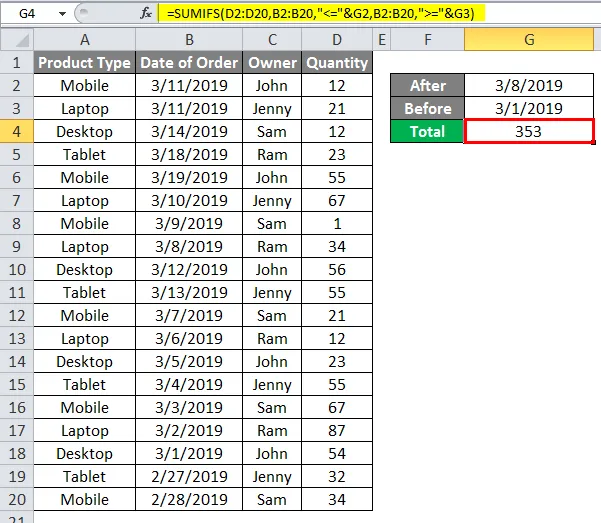
Sumif mellem to datoer i Excel - eksempel # 2
Der er en måde at bruge den samme syntaks lidt anderledes på. Her er den syntaks, der tidligere blev brugt.
= SUMIFS (D2: D20, B2: B20, ”=” & G3)
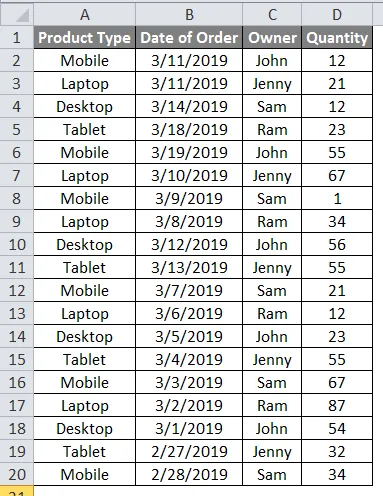
I ovenstående syntaks, i stedet for kriterier1 og kriterier2, har vi valgt de celler, der har datoerne. Lad os nu ændre den måde, vi skrev og indrammede syntaks på. Og for dette skriver vi de datoer, som vi har brug for at beregne summen ved hjælp af Sumifs som vist nedenfor.

Som vi kan se på ovenstående skærmbillede, har vi indtastet Efter-dato fra 14-03-2019 og Før dato fra 28-28 / 2019 . Mellem disse datoer beregner vi summen af den udsolgte mængde. For at få resultatet skal du trykke på enter.
Når vi gør det, får vi summen af solgt mængde mellem 14-14-2019 og 28-02-2019 som 611 .
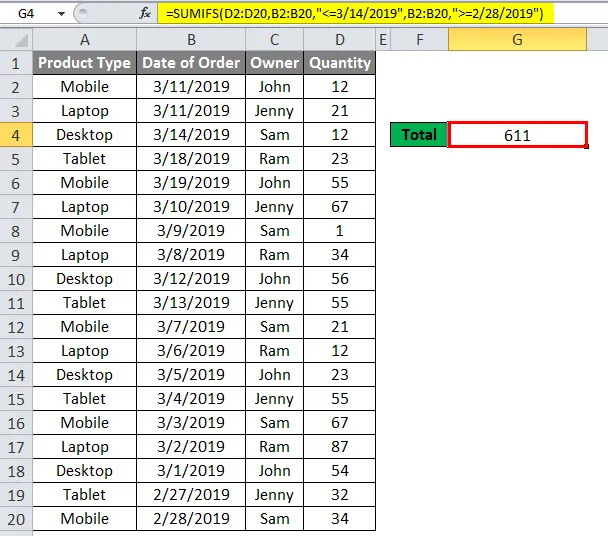
Det er vigtigt at overveje Efter dato først og Før dato sidst eller bruge de korrekte kriterier, hvis vi ændrer datoen. For test skal vi udveksle datosekvensen ved at tage Før dato første og Efter dato sidst som vist nedenfor.

Som vi kan se, fik vi “0”. Hvilket betyder, at dataene ikke kan summeres, da det valgte interval giver kriterier1 og kriterier2 har begge datoerne. Derfor fik vi “0” som et resultat.
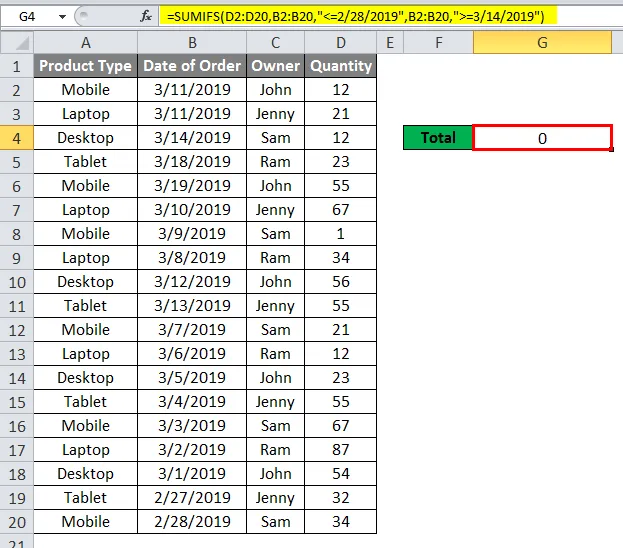
Fordele ved Sumif mellem to datoer
- Denne direkte gennemgang giver resultatet mellem valgte datoer.
- Syntaks af Sumifs ser kompleks ud, men implementeringen er let.
- Efter- og før-datoer kan også erstattes med dagens dato, hvis dataene er af den slags.
Ulemper ved Sumif mellem to datoer
- Nogle gange kan folk ubevidst udskifte eller udveksle før og efter datoer, så i dette tilfælde vil det opnåede resultat være "0".
Ting at huske
- Vælg altid datoer før og efter i rækkefølge. I syntaksens første halvdel skal du vælge Efter-dato og derefter i den anden halvdel af syntaksen vælge Før dato.
- En celle, der indeholder datoer eller manuelt indtastede datoer, giver det samme resultat.
- Vi kan bruge en enkelt dato, og det giver kun resultatet, der respekteres til den specifikke dato. Hvilket ikke vil være summen af noget datasæt.
- Brug ampersand til at sammenkæde datoerne med kriterier, da datoer vælges ved at vælge de specifikke celler.
Du kan downloade denne Sumif mellem to datoer Excel-skabelon her - Sumif mellem to datoer Excel-skabelon
Anbefalede artikler
Dette har været en guide til Excel Sumif mellem to datoer. Her drøfter vi Sådan bruges Sumif mellem to datoer i Excel sammen med eksempler og en downloadbar excel-skabelon. Du kan også gennemgå vores andre foreslåede artikler -
- Sådan vises rutenetninger i Excel?
- SUMPRODUCT Formel i Excel
- COUNTIF-formel i Excel
- SUMPRODUCT-funktion i Excel